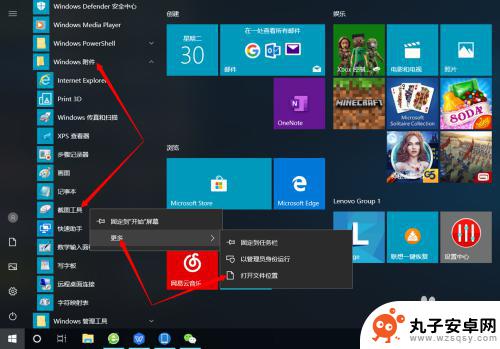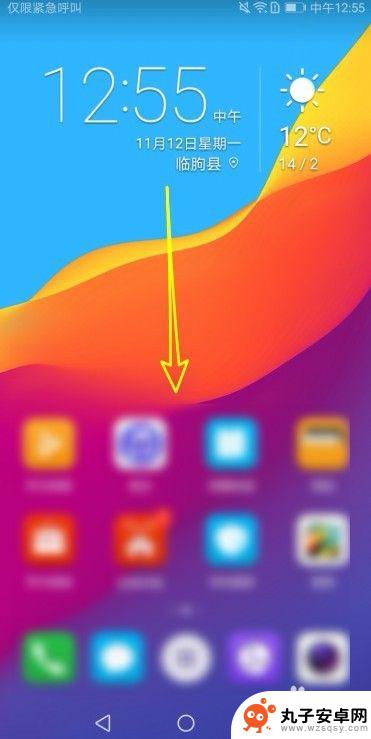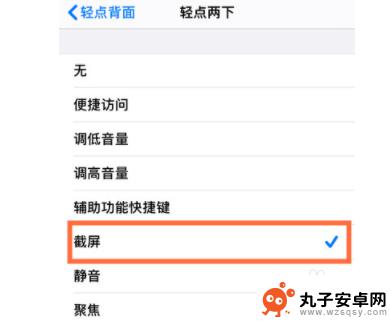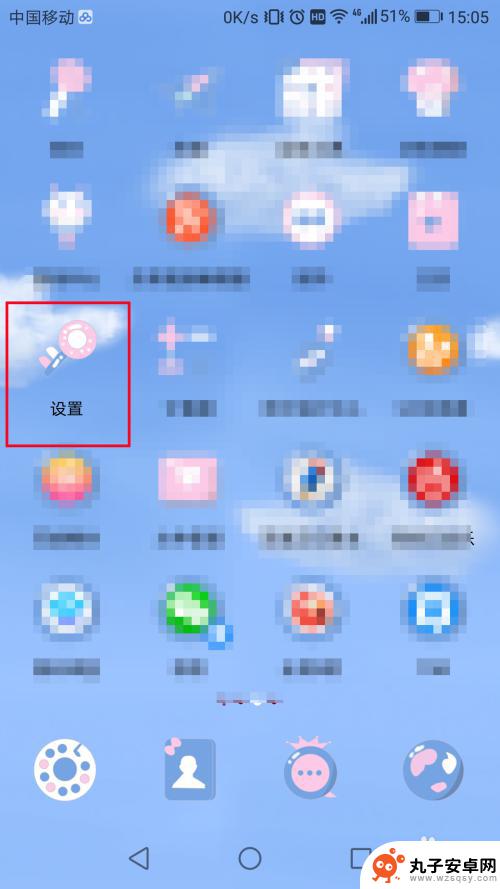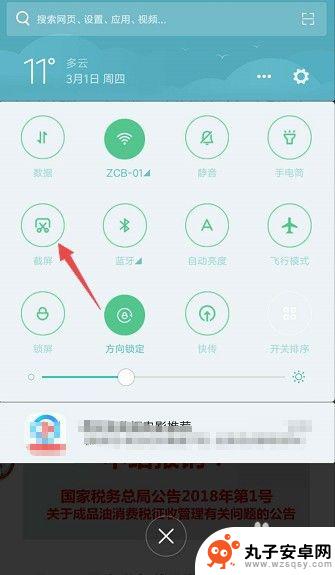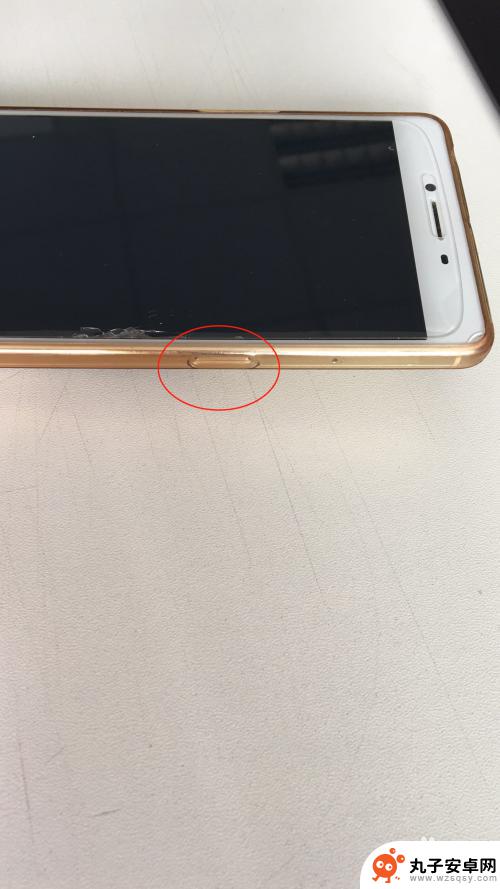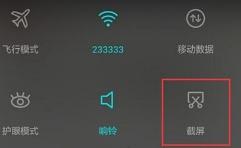手机截图怎么设置截图 手机如何设置快捷键一键截屏
时间:2024-06-16来源:丸子安卓网
手机截图是我们在日常生活中经常用到的功能,无论是想要保存一段重要的信息,还是想要分享有趣的内容,都可以通过截图来实现,如何在手机上设置截图的快捷键呢?大多数手机都提供了一键截屏的设置,只需要按下特定的组合键就可以轻松完成截图操作。接下来让我们一起来了解一下手机如何设置快捷键一键截屏的方法。
手机如何设置快捷键一键截屏
具体方法:
1.打开手机主页面,点击【设置】,进入设置。
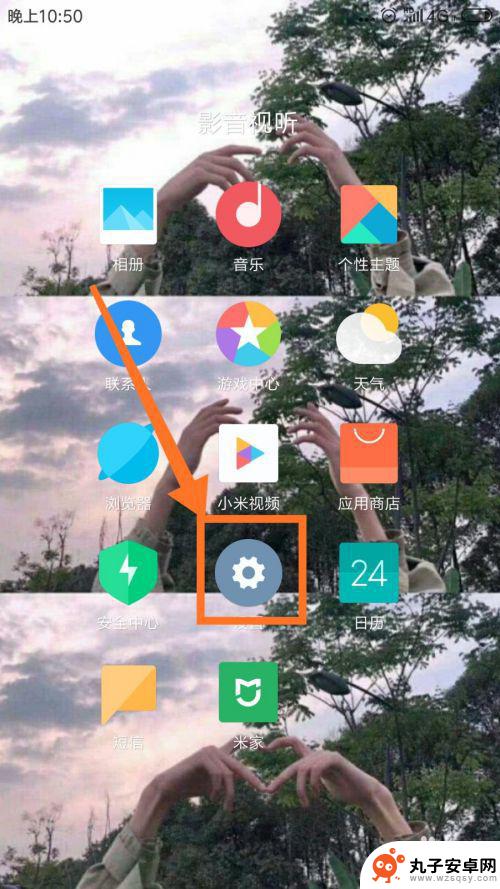
2.在设置页面中,点击【更多设置】,进入更多设置的页面。
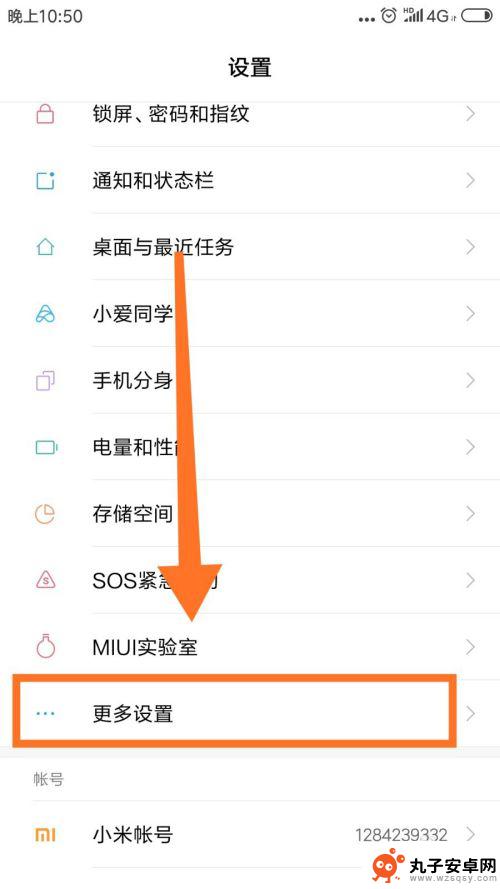
3.在更多设置中,点击【手势及按键快捷方式】。进入页面
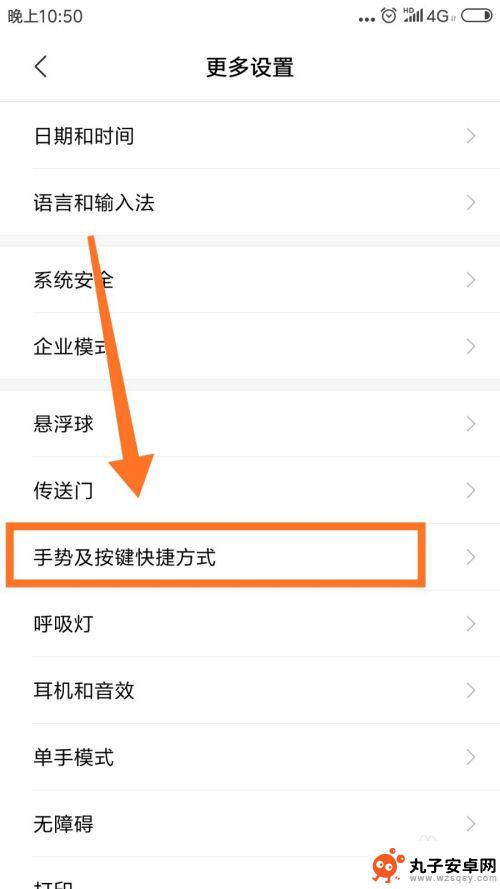
4.在页面中,点击第二栏【截屏】,进入截屏设置页面。
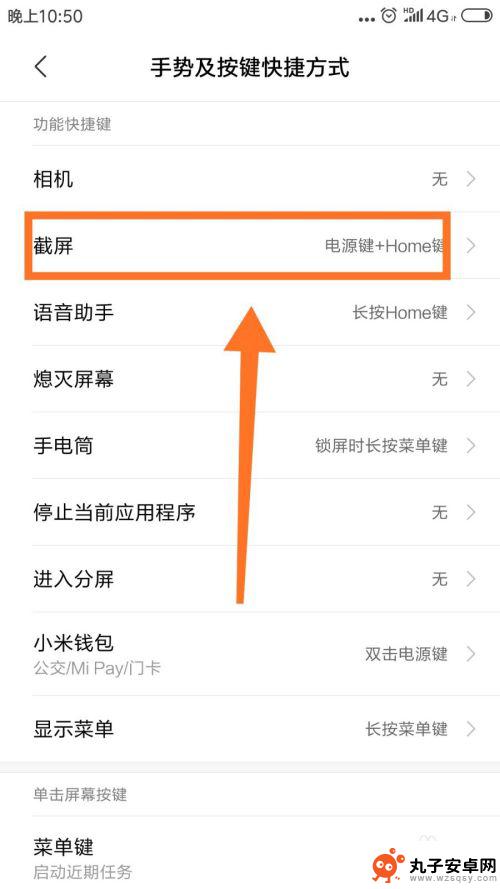
5.在截屏设置页面中,有三个一键截屏。根据个人需求进行选择,点击选择的截屏方式。
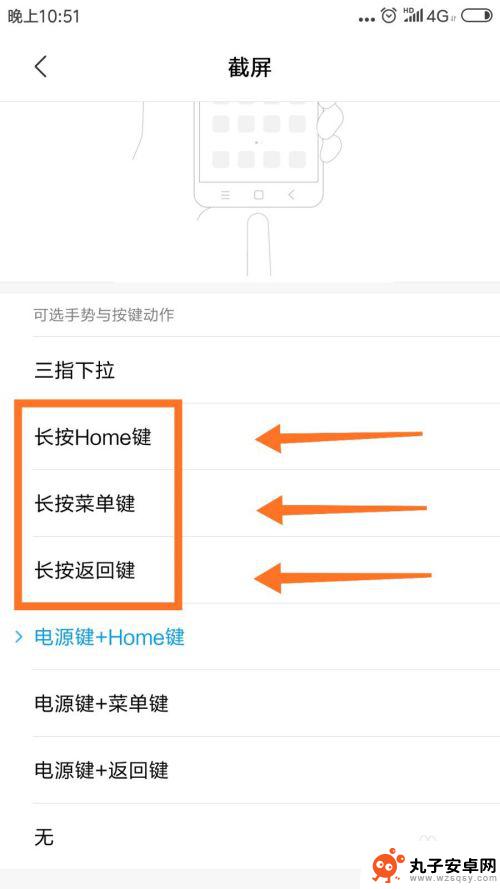
6.点击后,屏幕最底下弹出确定设置页面,点击右下角【替换】。完成一键截屏截图设置。即可。
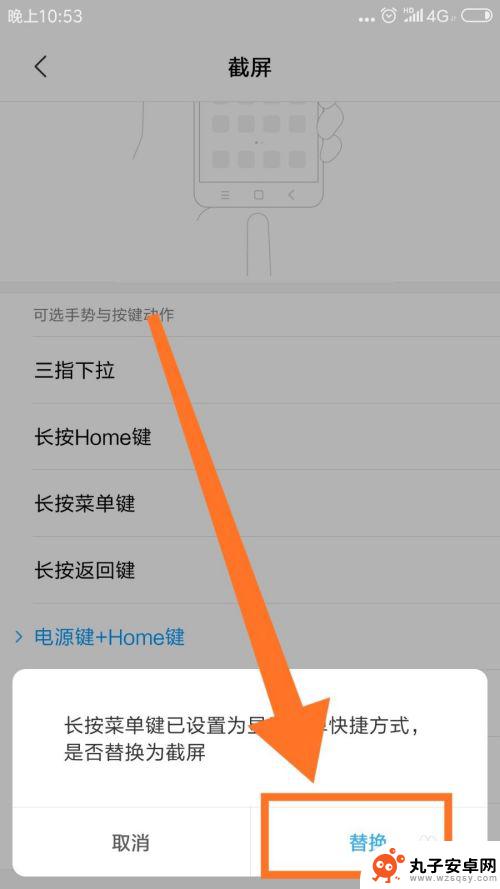
以上就是手机截图设置的全部内容,如果你遇到相同问题,可以参考本文中介绍的步骤进行修复,希望对大家有所帮助。